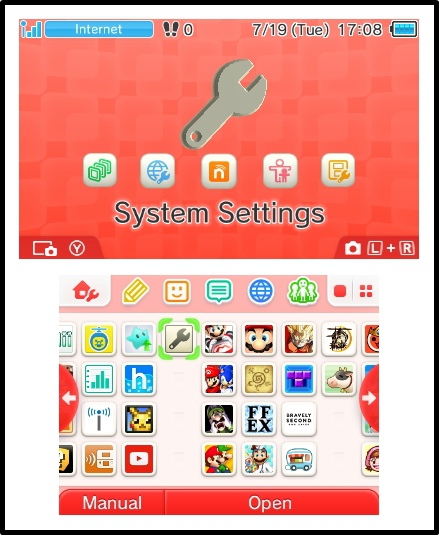
3DS遊戲掌機本身擁有聯網功能、除了能夠遊覽網頁、登錄並下載eshop 內的遊戲、甚至觀看Youtube 之外,最主要的還是遊戲內置的聯機功能。
聯機是近幾年來遊戲的流行趨勢所在、大家都樂此不疲的和不論是身邊好友還是世界各地的玩家一起進行遊戲,
所以說設置 3DS 的聯網功能是必須的。

【3DS WIFI 無線網絡設置】
步驟1:一開始當然是進入【System Settings】、這裏是3DS 掌機設定一系列和系統有關工作的主要地方。
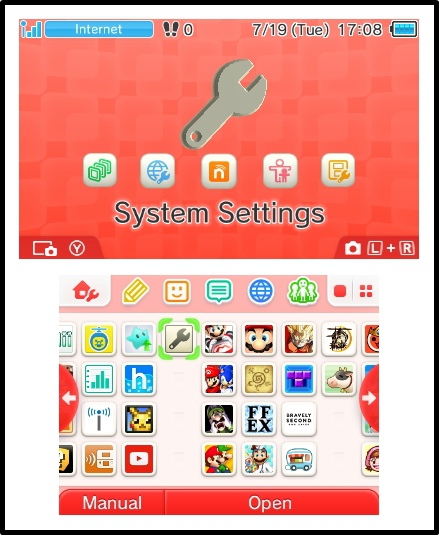
接着選擇【Internet Settings】。
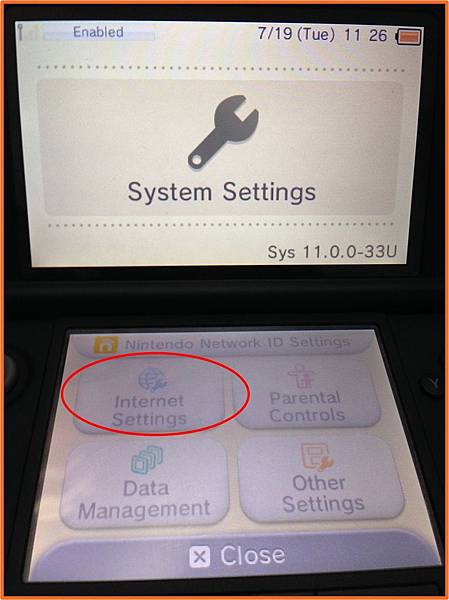
步驟2:進入看見如下圖的界面後、選擇藍色的【Connection Settings】。

上方熒幕顯示爲所有已經設定好的網絡、一共可以設定3個,已經設定好的網絡旁邊會有個黃色鎖頭的符號,而還沒設定的網絡則是顯示【Not Configured】。
如果想要設定新的網絡鏈接、點擊下方熒幕的【New Connection】。

接着選擇【Manual Setup】、即手動設置的意思。
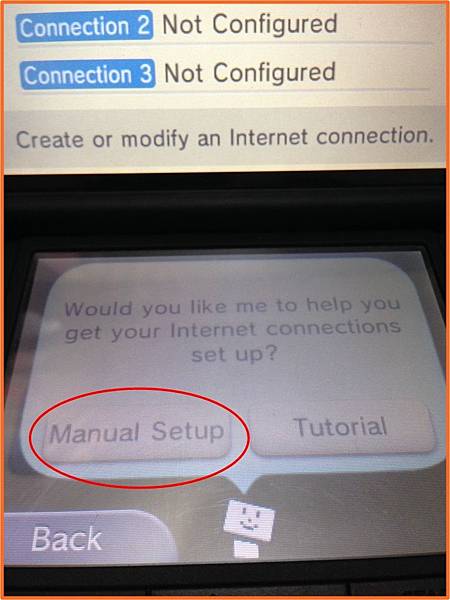
步驟3:接着可以看見幾個選項、那一般上選擇【Search For Access Point】讓系統自己搜尋WIFI 熱點。

系統搜索一會兒後就可以看到周圍附近的WIFI 熱點、如果沒有搜索到的話點右下角的【Try Again】讓系統重新搜索。

接着就是輸入WIFI 的鏈接密碼。
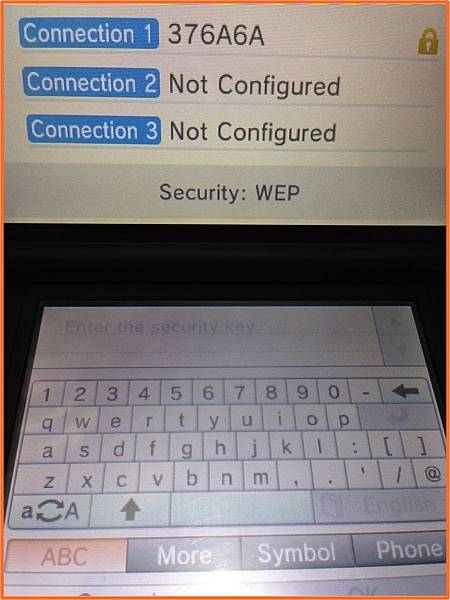
步驟4:輸入鏈接密碼後就會開始對WIFI 網絡進行測試、正確無誤的話通常等個幾十秒鐘就能夠看見【Connection Successful】的字眼,
代表網絡連接成功啦!

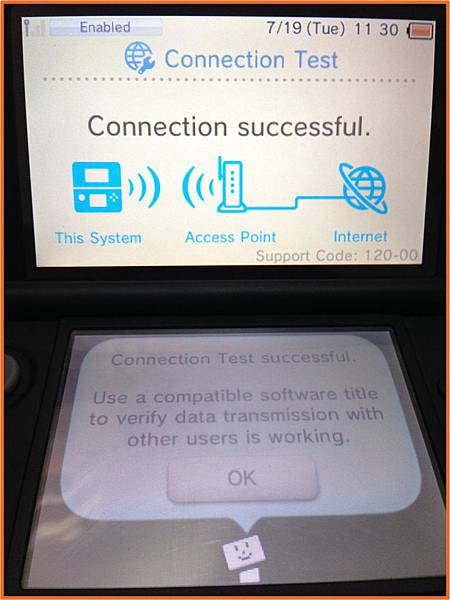

刪除已設置好的WIFI 網絡
如各位所見、3DS最多只能設置並記錄3個WIFI 熱點,雖然一般上使用已經是綽綽有餘、但當設置超過3個上限之後該怎麼辦呢?
不要擔心、既然能夠建立新設置當然也可以立即刪除。
步驟1:可以看到上下熒幕上的Connection 1 & 2 分別記錄了同一個WIFI網絡。先選擇想要刪除的WIFI 網絡、
點擊熒幕下方的藍色格子【Connection 2】。
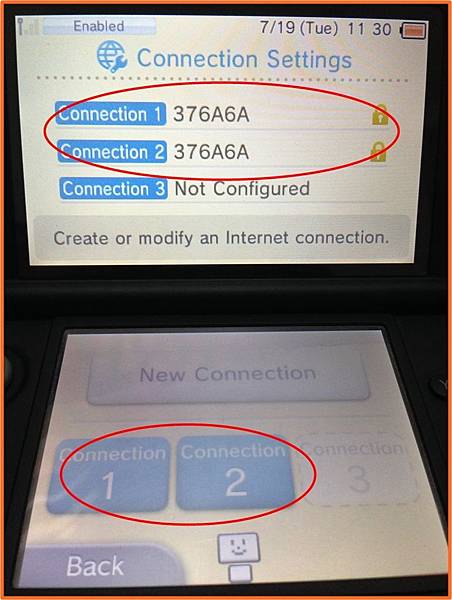
步驟2:可以在按下後看見該WIFI 熱點的信息、接着在熒幕下方也有三個選項、如要刪除直接選擇【Delete Settings】。
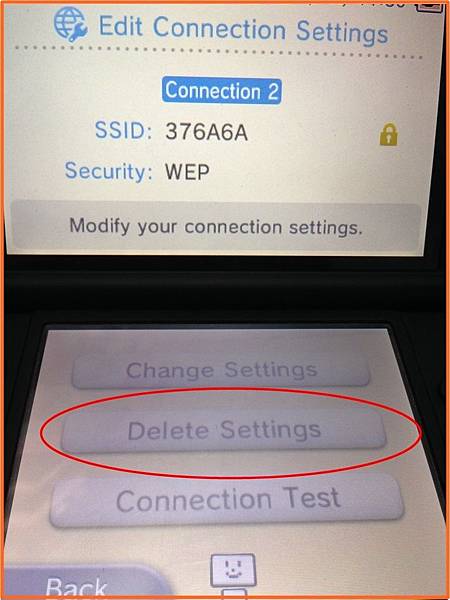
步驟3:成功刪除後原本的【Connection 2】位置顯示爲空白、如要添加新的WIFI 熱點再按下【New Connection】重新設置就OK啦~!
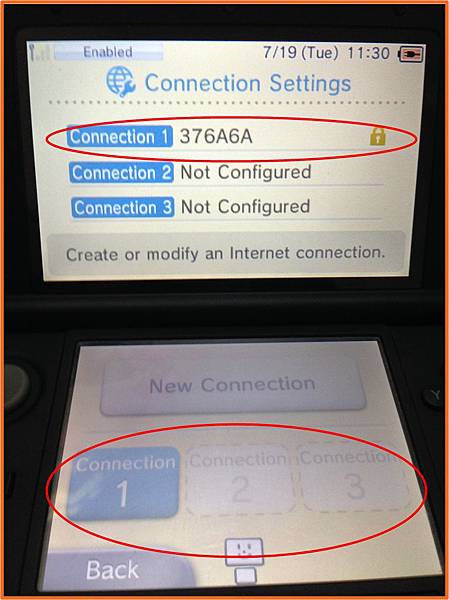
*所有教學都由本人已被破解的 3DS XL 11.0版本進行測試 。
*本篇並不是詳細和專業的破解教學、而是破解前後的介紹和運用。
*本篇教學只是單純的將個人所知道的一切分享出來。
*綠色粗體能夠點擊跳轉到該鏈接地址。


 留言列表
留言列表
 {{ article.title }}
{{ article.title }}